آپلود فایل در سایت آموزیاران
مدیر سایت | سه شنبه, ۲۷ تیر ۱۳۹۶، ۰۷:۵۷ ب.ظ
در صورتی که قصد آپلود فایل در سایت آموزیاران را دارید باید ابتدا ثبت نام کنید تا وارد بخش کاربری خود شوید.
بعد از وارد شدن به بخش کاربری از طریق گزینه ورود در بالای صفحه اصلی سایت سمت چپ، صفحه جدیدی شبیه عکس زیر برای شما باز می شود که تنها تفاوت آن اضافه شدن بخش داشبورد در ردیف امکانات سایت می باشد.
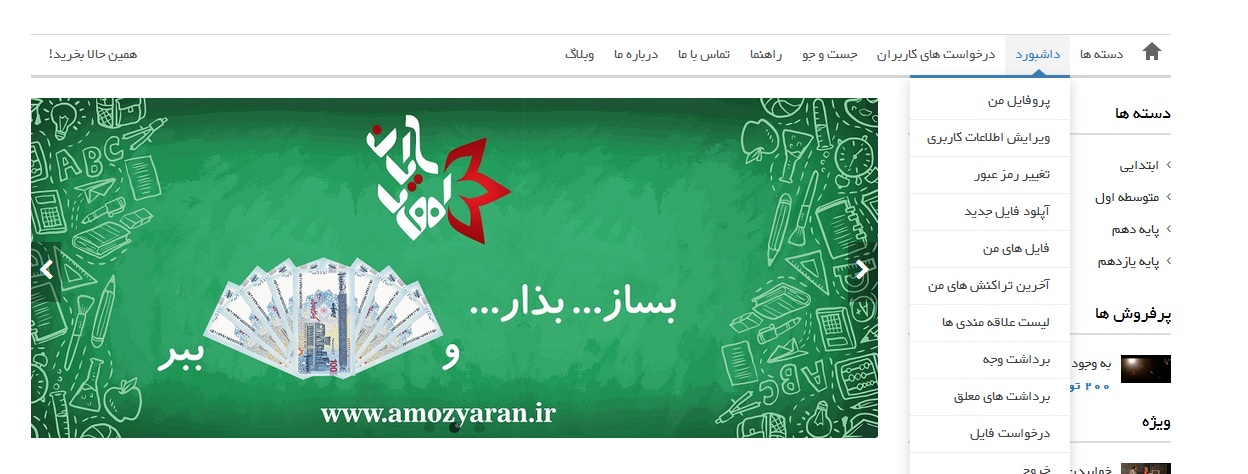
با بردن موس روی داشبورد لیست تنظیمات و امکانات کاربری برای شما ظاهر می شود. شما با کلیک بر روی هر بخش می توانید تنظیمات و درخواست های خواسته شده را اعمال کنید.
برای آپلود فایل روی گزینه آپلود فایل جدید کلیک می کنیم تا صفحه ای مثل صفحه زیر ظاهر شود.
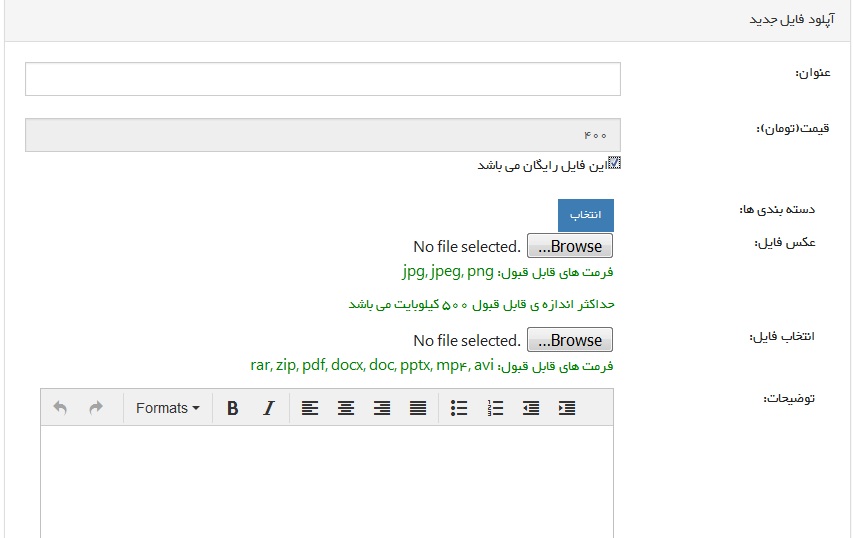
خب، ما فرض می کنیم از قبل یک فایل ویدیویی رو آماده کردیم تا در یکی از فصل های درس علوم هفتم ابتدایی آپلود کنیم.
برای این کار ابتدا در قسمت عنوان فایل یک نام مناسب و برای فایل خود انتخاب میکنیم. مثلا " انیمیشن انرژی و کار" دقت داشته باشد هرچه عنوان فایل شما کوتاه و کلی باشد بهتر است. توضیحات بیشتر را میتوانید بعدا در بخش توضیحات بنویسید.
سپس وضعیت رایگان و غیررایگان بودن فایل خودتون رو مشخص میکنید.درصورتی که قصد فروش فایل خود را دارید کافیست قیمت آن را به تومان در قسمت قیمت درج کنید و یا اگر فایل شما رایگان است تیک رایگان را بزنید. توجه کنید وقتی تیک رایگان را میزنید سیستم عدد 400 را در کادر قیمت درج می کند که این ربطی به قیمت فایل نخواهد داشت و فایل شما بصورت کاملا رایگان در سایت آپلود خواهد شد.
بعد از این مرحله باید دسته بندی فایل خود را انتخاب کنیم. در اینجا بدلیل شلوغی دسته بندی باید دقت کنیم تا دسته درست را انتخاب کنیم. ما قرار است دسته متوسطه اول - هفتم - علوم تجربی - فصل انرژی را انتخاب کنیم.
در ادامه عکسی از فایل خود را که فرمت jpg است را از رایانه خود انتخاب می کنید. برای دیدن آموزش گرفتن عکس یا اسکرین شات از فیلم و غیره روی اینجا کلیک کنید.
بعد از عکس فایل نوبت خود فایل میرسد که باید آن را از رایانه خود انتخاب کنیم. البته دقت شود فرمت فایل های شما متناسب با فرمت های خواسته شده باشد.
در بخش بعدی توضیحاتی در خصوص نوع فایل آموزشی و کاربرد آن و متناسب بودن با کدام درس را درج می کنیم. همچنین اطلاعاتی در خصوص فرمت و حجم آن نیز می توانیم وارد کنیم.
در پایان توجه داشته باشید که تمامی اطلاعات خواسته شده را باید وارد کرده باشیم و سپس روس آپلود کلیک می کنیم تا فایل آپلود شود.
فایل آپلود شده بعد از تایید مدیر در سایت درج خواهد شد.
- ۹۶/۰۴/۲۷
